会声会影x9一个非常重要的功能就是可以对素材进行随意剪辑,然后对剪辑的素材片段进行编辑。会声会影提供了几种简单易用的方法来进行视频剪辑,今天我们就来学习利用会声会影快速剪辑视频的方法。
一、在素材库中选择视频素材插入到视频轨中。
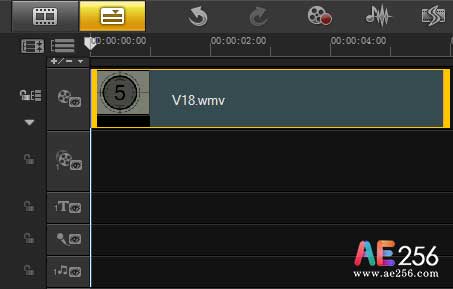
图1:会声会影插入素材展示
二、选择视频轨中的视频素材,将鼠标移至视频素材的起始位置,当鼠标呈双向箭头形状时,单击鼠标左键并向右拖动。
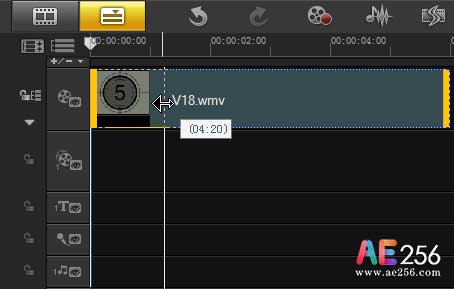
图2:向右拖动
三、将其拖至合适位置后释放鼠标左键,即可标记素材的起始点。
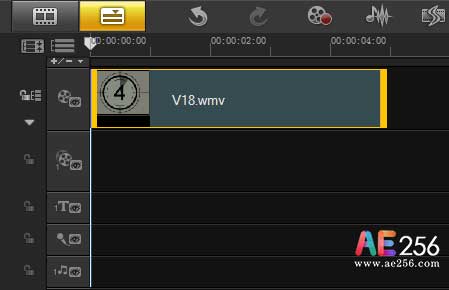
图3:标记素材起始点
四、用同样方法,将鼠标移至视频素材的末端位置。
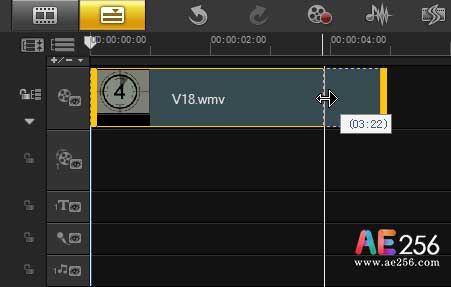
图4:鼠标移到视频末端
五、将其拖到合适的位置释放鼠标左键,即可标记素材的结束点。
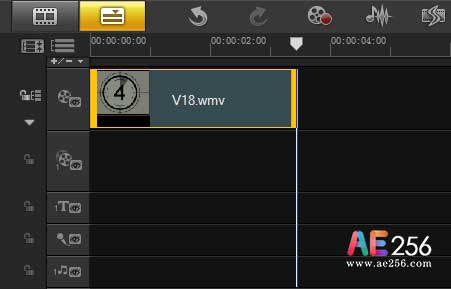
图5:标记素材结束点
这样我们就将需要的视频片段剪辑出来了。单击导览面板中的播放按钮,就可以预览最终的效果了!
 视频制作教程
视频制作教程